苹果笔记本怎么卸载win10系统 如何把苹果笔记本的win10卸掉
更新时间:2023-03-14 11:36:03作者:xinxin
大多用户在使用苹果笔记本电脑办公的时候,为了保证程序的正常安装,也会选择同时安装win10系统来操作,可是当不需要用到微软系统的时候,却不懂得如何将苹果笔记本电脑中的win10系统卸载,那么苹果笔记本怎么卸载win10系统呢?今天小编就带来把苹果笔记本的win10卸掉操作方法。
具体方法:
1、首先点击底部的“火箭图标”,如图所示。

2、接着打开“其他”文件夹。

3、然后打开“boot camp助理”。
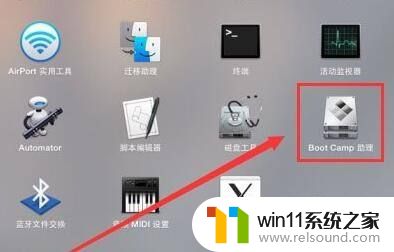
4、打开后点击“继续”,并选择“移除windows7或更高版本”并点击“继续”就可以删除windows系统了。
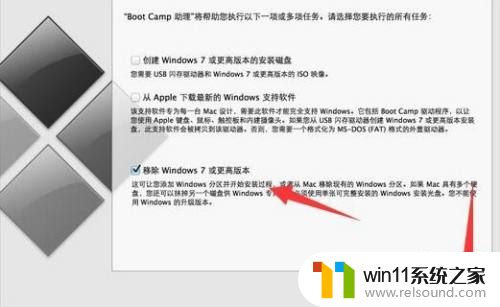
上述就是小编带来的把苹果笔记本的win10卸掉操作方法了,如果你也有相同需要的话,可以按照上面的方法来操作就可以了,希望能够对大家有所帮助。















